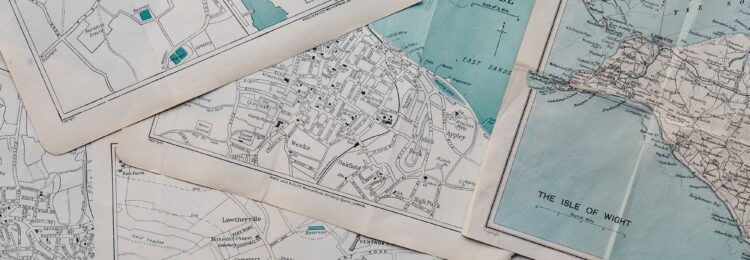
Ni siquiera el contenido web más valioso y destacable te ayudará a aumentar la visibilidad de tu sitio web si las páginas en las que se publican los artículos no están indexadas por Google. Aunque no se puede forzar la indexación, puedes facilitar el proceso de forma significativa.
SITEMAP
Al añadir un mapa del sitio a GSC, aumentas considerablemente tus posibilidades de indexación rápida, consiguiendo que tu sitio web aparezca más rápidamente en las SERP.
¿Cómo puedes generar y actualizar un mapa del sitio de forma rápida y eficaz?
Te lo vamos a contar en este mismo artículo. ¡Sigue leyendo!
Lo que aprenderás:
- las ventajas de subir un mapa del sitio actualizado a GSC
- cómo generar y actualizar un mapa del sitio automáticamente mediante un plugin gratuito de WordPress
- cómo utilizar herramientas externas para generar un mapa del sitio automáticamente cuando se utiliza un CMS personalizado
Es habitual que nuestros clientes se quejen de tener problemas de indexación de sus sitios. A veces no son conscientes de que sus sitios web no están indexados en absoluto. En la mayoría de los casos, hay dos razones detrás de este problema: o bien se debe a un mapa del sitio no actualizado, o a que no existe ningún mapa del sitio.
Un mapa del sitio debe actualizarse regularmente, pero no te preocupes, este proceso no tiene por qué llevar mucho tiempo. Dependiendo del CMS que utilices actualmente, este proceso puede automatizarse parcial o totalmente.
Dentro de un momento, vamos a utilizar algunos ejemplos para mostrarte cómo puedes hacer que tu mapa del sitio se actualice solo, sin demasiado esfuerzo por tu parte.
Además, vamos a mostrarte un ejemplo de la vida real: cómo los sitios web de uno de nuestros clientes notaron un mayor número de páginas indexadas, y por tanto una mayor visibilidad, tras introducir actualizaciones regulares de los mapas del sitio.
¿Necesitas ayuda con los aspectos técnicos de tu sitio web? Prueba nuestros servicios técnicos de SEO y ¡déjalos en nuestras manos!
¿Qué hace que los sitemaps sean cruciales y cuándo debes actualizar un sitemap?
Cuanto más grande sea tu sitio web, más útil y necesario se hace un mapa del sitio. Incluso Google indica la importancia de subir sitemaps, especialmente en el caso de sitios complejos y con varias páginas:
Si las páginas de tu sitio están correctamente enlazadas, Google normalmente puede descubrir la mayor parte de tu sitio. Enlazar correctamente significa que se puede llegar a todas las páginas que consideres importantes a través de alguna forma de navegación, ya sea el menú de tu sitio o enlaces que hayas colocado en las páginas. Aun así, un mapa del sitio puede mejorar el rastreo de sitios más grandes o complejos, o de archivos más especializados. -Documentación de la Central de Búsqueda de Google
Esto significa que un sitio web necesita un mapa del sitio para ayudar a los robots de Google a comprender qué páginas requieren una indexación más rápida.
Sin embargo, generar y subir un mapa del sitio a GSC una sola vez no es suficiente. La lista de páginas de un dominio debe actualizarse después de cada cambio y alteración que se haga en un sitio web. De esta forma llamas a los rastreadores, señalándoles las nuevas piezas de información que quieres que indexen.
La buena noticia es que puedes estimular este proceso para que se realice automáticamente. Una vez que lo hagas, no sólo te ahorrarás un tiempo precioso, sino que también conseguirás una victoria rápida en SEO.
Dado que los procesos de generación y actualización de un mapa del sitio son casi idénticos, no vamos a hablar de cada uno por separado. En su lugar, vamos a demostrar cómo puedes hacerlo por tu cuenta, dependiendo del CMS que utilices.
Efectos de la actualización automática del sitemap
A decir verdad, una actualización automática del mapa del sitio también es una gran forma de mejorar el SEO, especialmente en lo que respecta a la creación de nuevos contenidos web. Añadir información a un mapa del sitio sobre un artículo publicado recientemente enciende el rastreo.
¿Cómo es eso?
Sencillamente porque el mapa del sitio se actualiza automáticamente, y así envía una señal a los robots de Google para informarles sobre un nuevo contenido que espera ser indexado.
Esto es exactamente lo que ocurrió con uno de nuestros clientes. Al principio de nuestra colaboración, había 197 páginas indexadas en el sitio web:
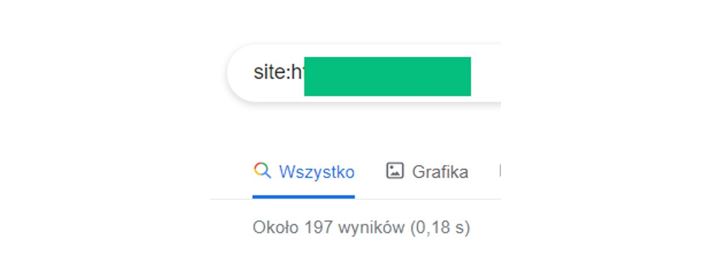
Hemos introducido una actualización automática del mapa del sitio, siguiendo los pasos que se indican a continuación.
Esto facilitó una indexación más rápida de los nuevos contenidos que se iban añadiendo sistemáticamente a un sitio web, que fue una de las tácticas SEO que adoptamos. Nuestro cliente empezó a trabajar con nosotros en mayo, y ahora hay nada menos que 298 páginas en el sitio:
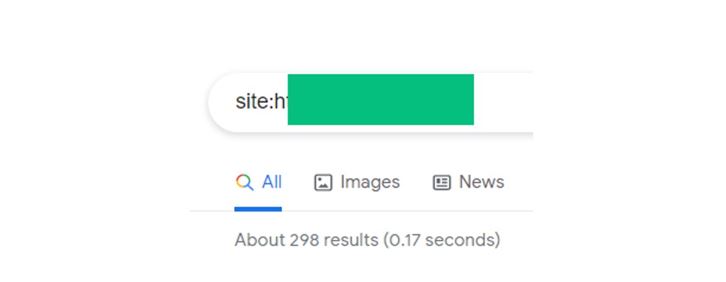
Como puedes ver en el siguiente gráfico de GSC, el número de páginas indexadas no ha dejado de crecer.
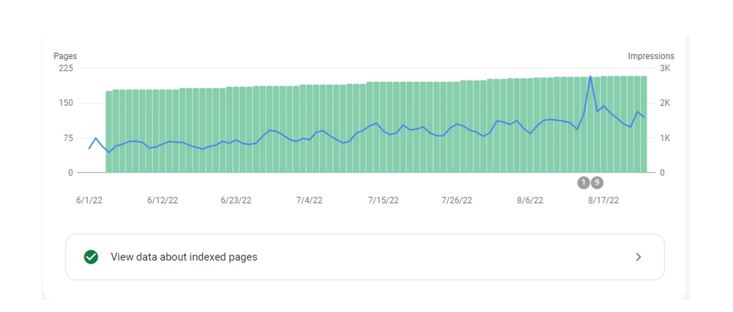
Si observas el gráfico, también te darás cuenta del aumento de la visibilidad del sitio web. Sin embargo, para que este efecto secundario positivo de una actualización automática del mapa del sitio quede un poco más claro, te adjuntamos el siguiente gráfico:
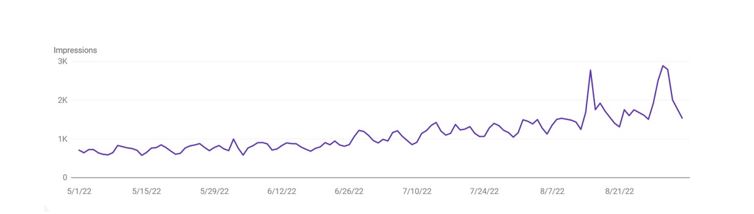
Es fácil ver que, durante esos cuatro meses, el aumento de la visibilidad de las páginas de nuestro cliente casi se triplicó. Para nosotros, es una señal clara de que la indexación rápida se producía automáticamente cada vez que se introducían algunas mejoras en el sitio web (por ejemplo, mediante la creación de nuevos contenidos).
Influyó en este resultado positivo. Si quieres notar un crecimiento similar en tu sitio web, aquí tienes cómo hacerlo.
Mapa del sitio 101
Lo primero es lo primero, antes de describir el método, hablemos brevemente de lo básico
Entre los tipos de mapa del sitio más populares, distinguimos:
- .html para los internautas, y
- .xml para los robots de Google.
.html tiene el mismo aspecto que la siguiente captura de pantalla. Su principal objetivo es ayudar a los visitantes a navegar fácilmente por un sitio web, mejorando así la UX. Esto, a su vez, tiene un efecto positivo en el SEO.
En pocas palabras, Google favorece los sitios web que tienen una buena UX. Y los usuarios también.
.xml sitemap es un archivo independiente que subes a tu sitio web y que contiene la lista completa de URL. Cuando se añade a Google Search Console, los rastreadores utilizan este archivo para comprender las relaciones entre las páginas de un dominio.
Lo interesante es que, para un dominio, puedes crear varios sitemaps. Esto suele ocurrir cuando un sitio web contiene demasiadas páginas para incluirlas en un solo mapa del sitio. Actualmente, un mapa del sitio está limitado a 50.000 páginas y 50 MB.
Independientemente del número de sitemaps, puedes encontrarlos todos en el índice de sitemaps.
Aquí tienes un ejemplo del índice del mapa web de Delante:
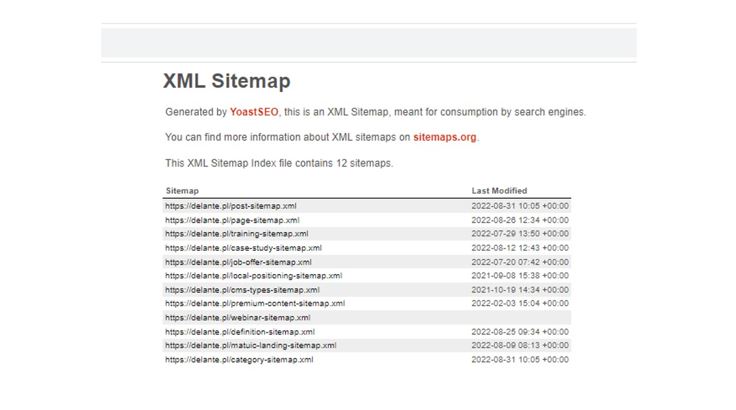
Actualización y generación de sitemaps – Conceptos básicos
La buena noticia es que no necesitas ser un experto en tecnología para generar y actualizar un mapa del sitio por tu cuenta. Naturalmente, si trabajas con un desarrollador web, sabrá cómo hacerlo. Sin embargo, si tienes la ambición de encargarte de esta tarea tú solo, aquí te explicamos cómo puedes hacerlo.
En primer lugar, puedes generar y actualizar tu mapa del sitio manualmente, utilizando el manual de Google sobre mapas del sitio. Sin embargo, ten en cuenta que esto puede requerir bastante tiempo y trabajo.
Incluso en el caso de sitios web relativamente pequeños, pasar por todos los pasos indicados por Google ya lleva mucho tiempo, por no hablar de los sitios web de varias páginas.
Por lo tanto, para que este proceso sea más eficaz, recurre a las herramientas disponibles. Lo que ocurre es que las herramientas varían según el CMS con el que se vayan a utilizar. Pero no te preocupes, vamos a darte instrucciones claras sobre cómo manejar cada una de las herramientas; hablaremos de ello un poco más adelante. Ahora, centrémonos en…
Cómo añadir un sitemap a Google Search Console
Antes de pasar a la construcción y actualización de un mapa del sitio, vamos a mostrarte cómo puedes subir el mapa del sitio a Google Search Console. Este proceso es siempre el mismo, independientemente del CMS con el que trabajes o de las herramientas que pretendas utilizar.
PASO 1 Accede a tu cuenta de Google Search Console. Selecciona Sitemaps que encontrarás en la barra lateral izquierda.
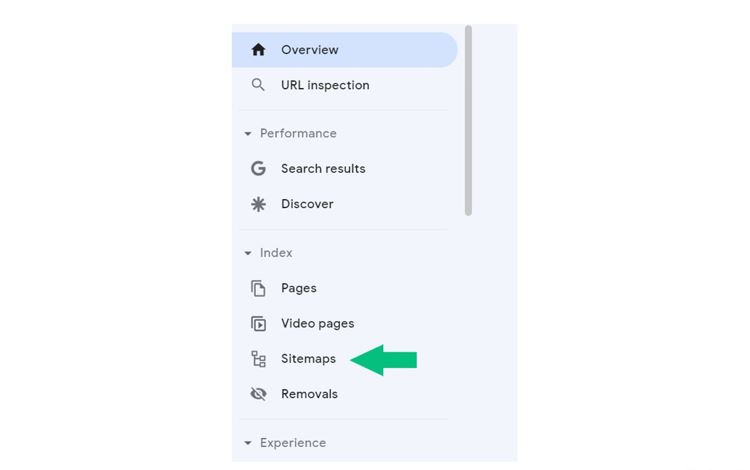
PASO 2 Tras hacer clic en esa sección, verás todos los sitemaps que ya han sido actualizados. Este es también el lugar donde puedes añadir uno nuevo: sólo tienes que introducir la URL y hacer clic en Enviar.
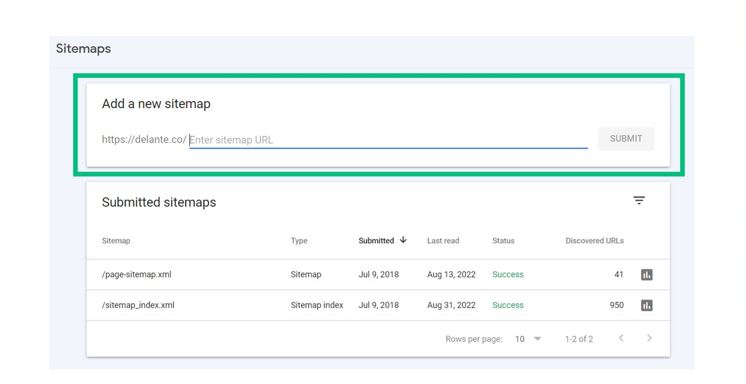
Eso es literalmente todo lo que tienes que hacer.
Si ahora te estás preguntando de dónde puedes coger la URL, no te preocupes. Lo aprenderás un poco más adelante (nota: depende de la herramienta que decidas utilizar).
Cómo actualizar el sitemap utilizando plugins para CMS populares
Empecemos por el CMS más común, que es WordPress. La buena noticia es que WordPress admite plugins gratuitos diseñados para crear y cargar automáticamente la última versión de los sitemaps.
El plugin que hemos probado, y por tanto podemos recomendarte, es YoastSEO. Se trata de una herramienta gratuita que ofrece varias funcionalidades. Entre ellas, hay una que te permite generar y subir sitemaps automáticamente.
Aquí tienes un breve manual paso a paso:
Cómo actualizar el sitemap automáticamente con Yoast SEO
PASO 1 Inicia sesión en tu cuenta de WordPress. Haz clic en Yoast SEO, y después en General.
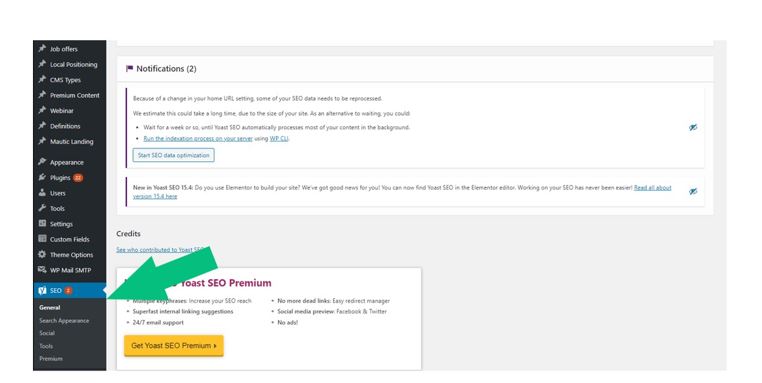
PASO 2 Ahora, haz clic en la pestaña Características.
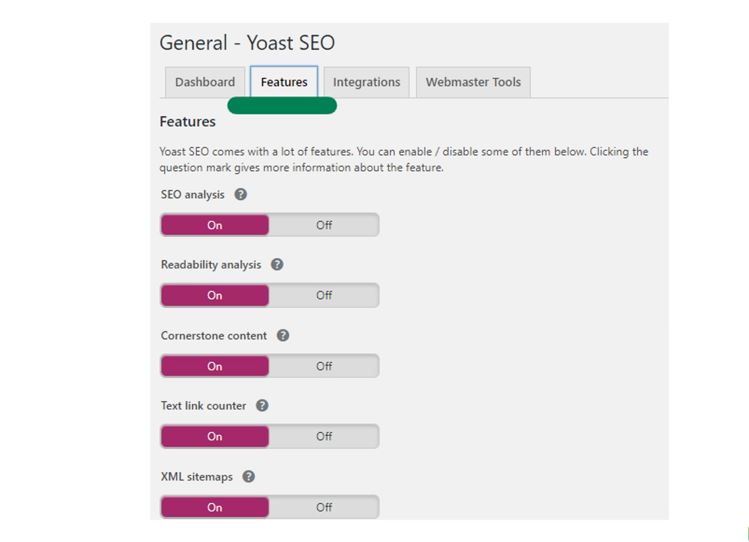
PASO 3 A continuación, tienes que encontrar la ficha Sitemap .xml y activarla.
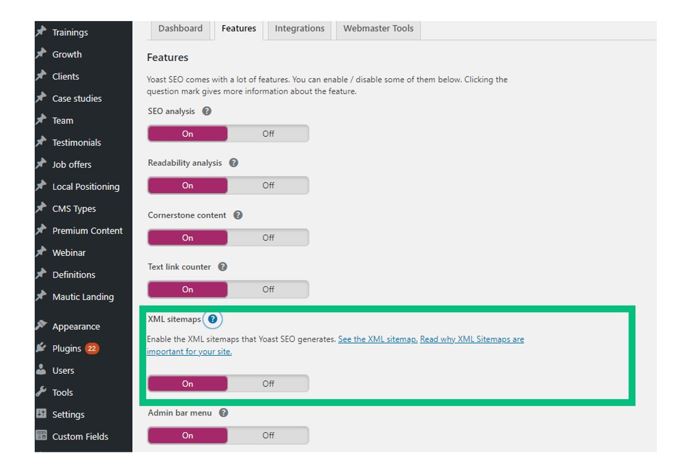
Eso es todo. Felicidades.
Al hacerlo, Yoast SEO generará tu mapa del sitio, incluyendo automáticamente todas las páginas nuevas. De hecho, una vez que actives esta opción en YoastSEO, puedes estar seguro de que todas las cuestiones relacionadas con el mapa del sitio se solucionarán solas.
¿Recuerdas cuando hablamos de añadir la URL de un mapa del sitio a GSC?
He aquí cómo puedes hacerlo.
Después de hacer clic en el signo de interrogación azul y posteriormente en Ver el mapa del sitio xml, pasarás a tu mapa del sitio. Este es el lugar de donde puedes tomar la URL para copiarla y pegarla en Google Search Console.
Lo mejor de esto es que sólo tienes que hacerlo una vez. Después, cada vez que añadas una nueva página o un contenido, Yoast SEO actualizará automáticamente el mapa del sitio, manteniendo la URL sin cambios. Así es como GSC verá todos los cambios que introduzcas en tu sitio web.
Además, Yoast SEO te permite excluir algunos tipos de páginas del mapa del sitio. Esto es útil cuando no quieres que se indexe un contenido específico publicado en tu sitio web (por ejemplo, los PDF).
Para ello, busca Apariencia de búsqueda en el menú de Yoast SEO, y después haz clic en la pestaña Tipos de contenido.

A continuación, verás varios tipos de contenido de los que podrás seleccionar aquellos que deseas que aparezcan en los resultados de búsqueda, manteniendo el resto excluidos del mapa del sitio.
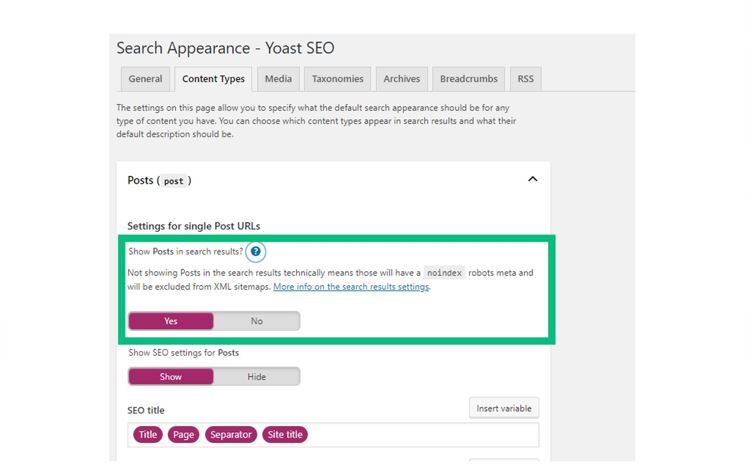
Esta funcionalidad te permite gestionar las secciones de tu sitio web. Aunque probablemente quieras que la mayoría de las páginas se incluyan en el mapa del sitio y sean indexadas por los robots de Google, puede que haya algunas páginas (por ejemplo, la Política de privacidad) que sea mejor que permanezcan sin indexar.
Si quieres dejar algunas páginas sin indexar, selecciónalas en la pestaña Tipos de contenido. De este modo, recibirán la etiqueta noindex y quedarán excluidas de tu mapa del sitio.
UN BREVE RESUMEN
Como puedes ver, este plugin hace el trabajo por ti. Así que, si utilizas WordPress y aún no has usado YoastSEO, dale una oportunidad. Ponerlo en marcha es superfácil. Y lo mejor es que una vez que lo hayas configurado, ya no tendrás que preocuparte de actualizar tu mapa del sitio: se actualiza automáticamente.
Cómo actualizar un sitemap si utilizas un CMS personalizado
Mantener tu mapa del sitio actualizado automáticamente cuando utilizas un CMS personalizado puede ser un poco más agotador.
Esta solución la eligen sobre todo los propietarios de sitios web grandes y con varias páginas, para quienes mantener actualizado el mapa del sitio es casi primordial.
El problema con un CMS personalizado es que no te da la posibilidad de utilizar plugins como puedes hacer con WordPress.
Por lo tanto, si tu equipo de desarrolladores no ha elaborado una solución que permita generar y actualizar automáticamente el mapa del sitio, o si no pueden preparar un módulo que se encargue de esta tarea utilizando la base de datos, no te queda más remedio que buscar otras soluciones.
Por suerte para ti, esto se puede hacer.
Hay algunas formas bastante sencillas y rápidas de automatizar parcial o incluso completamente el proceso de subir nuevos sitemaps a tu CMS personalizado. Todo lo que necesitas es conseguir las herramientas adecuadas, como por ejemplo Screaming Frog.
Cómo generar un sitemap con Screaming Frog
No importa si utilizas una versión de pago o gratuita de Screaming Frog (vamos a mostrarte ambos escenarios), puedes hacer ambas cosas: generar y actualizar el mapa del sitio. Sin embargo, ten en cuenta que sólo puedes acceder a la automatización completa obteniendo la versión de pago.
Sin embargo, si pruebas la versión gratuita, la herramienta Screaming Frog te permitirá escanear sitios web de hasta 500 URL.
PASO 1 Empieza por crear un mapa del sitio. Para ello, primero tienes que dejar que Screaming Frog rastree tu sitio web.
Introduce la URL, haz clic en Rastrear y espera pacientemente a que el rastreador pase por todos los enlaces y páginas. Así recibirás una lista de todas las URL de tu sitio web.
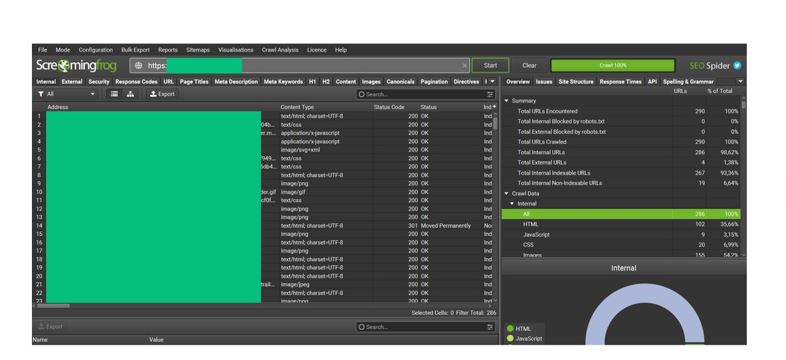
PASO 2 Cuando termine el rastreo, ve al menú superior. Haz clic en Sitemaps para acceder al menú desplegable, donde encontrarás XML Sitemap.
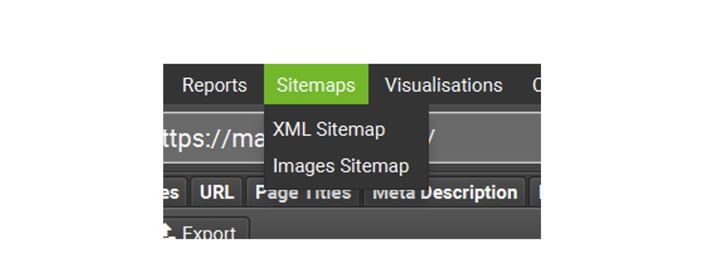
Al hacer clic en Mapa del sitio XML, exportas el mapa del sitio que luego puedes subir al servidor y añadir al SGC, naturalmente.
Sin embargo, antes de que el mapa del sitio se exporte, aparecerá la siguiente ventana en tu pantalla. Screaming Frog te pregunta qué páginas quieres que incluya en el mapa del sitio.
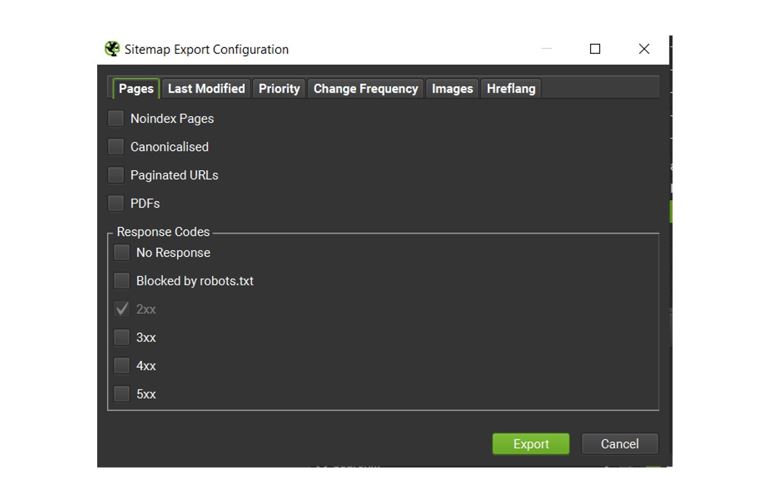
En su configuración más básica, no necesitas seleccionar nada.
Screaming Frog generará un mapa del sitio normal, dejando fuera las páginas noindex. Puedes considerar cambiar la configuración si necesitas que una determinada página se incluya en el mapa del sitio. Esto está relacionado principalmente con el seguimiento de algunas estrategias SEO atípicas. Sin embargo, esto es poco frecuente.
Ten en cuenta seleccionar hreflangs si tu web es multilingüe. Puedes hacerlo haciendo clic en la última pestaña del menú superior.
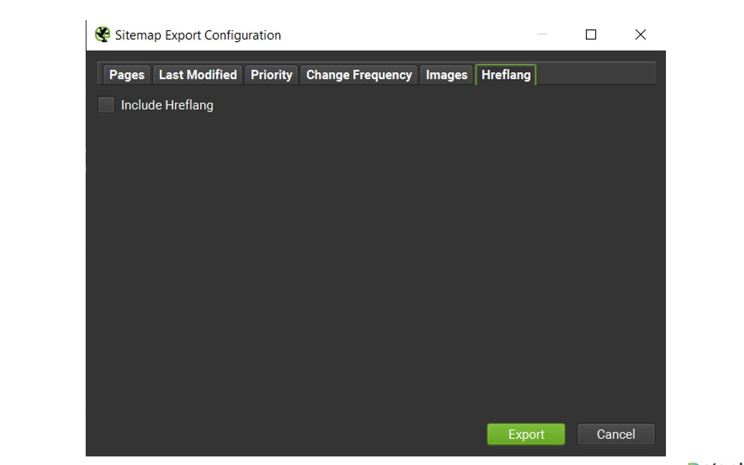
PASO 3 Por último, haz clic en el botón verde Exportar. El mapa del sitio .xml aparecerá en la ubicación que elegiste momentos antes.
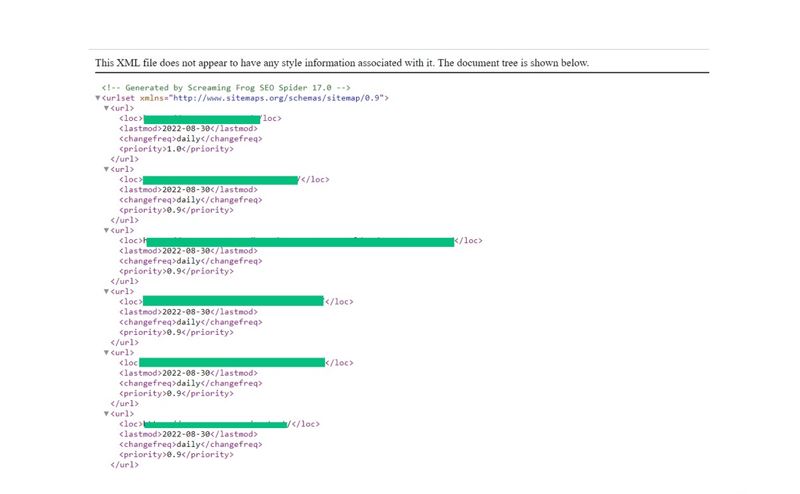
Este es básicamente el aspecto que tendrá tu mapa web.
PASO 4 Cuando tu mapa del sitio esté listo, puedes subirlo al servidor que, suponemos, dejarás en manos de tu equipo de desarrolladores.
PASO 5 Ahora, puedes añadir la URL a Google Search Console siguiendo los pasos descritos anteriormente.
Cómo actualizar el sitemap con la versión gratuita de Screaming Frog
Una vez generado el mapa del sitio y añadido a GSC, debes asegurarte de que se actualiza regularmente.
Los CMS personalizados no se integran con plugins externos, así que si tu equipo de desarrolladores no ha preparado un módulo especial que se encargue de la actualización automática del mapa del sitio, tendrás que hacerlo fuera de tu sistema de gestión de contenidos.
Si los cambios realizados en tu sitio web son bastante grandes, (por ejemplo, si has añadido muchas URL nuevas), entonces obviamente puedes seguir todos los pasos descritos anteriormente para generar un nuevo mapa del sitio y subirlo al servidor.
Sin embargo, si rara vez introduces elementos nuevos en tu sitio web, o cuando sólo se trata de modificaciones puntuales que aplicas de vez en cuando, puedes adoptar otro enfoque.
Utiliza el archivo exportado y añade las nuevas páginas manualmente, saltándote el proceso de rastreo. A continuación te explicamos cómo hacerlo correctamente.
PASO 1 Abre el mapa del sitio. Para ello puedes utilizar el Bloc de Notas. Naturalmente, puedes recurrir a programas más avanzados, pero el Bloc de Notas funciona perfectamente.
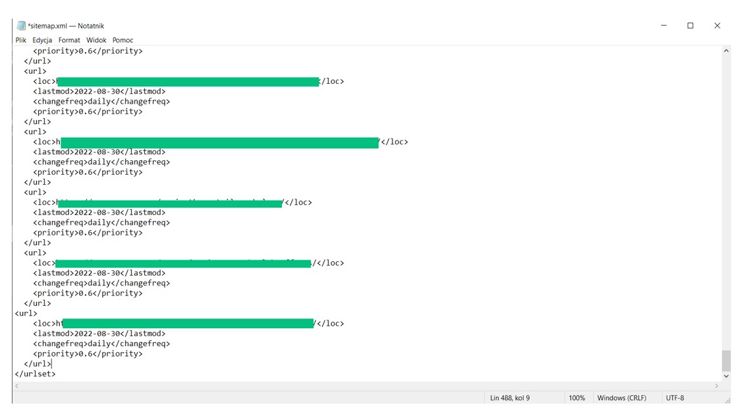
PASO 2 Selecciona las secciones de <url> a </url>. Cópialas y pégalas justo debajo. En la sección pegada, sustituye la URL duplicada por la nueva, la que has añadido al sitio web.
PASO 3 Como probablemente hagas esto en tu portátil, tienes que subir el archivo actualizado al servidor, igual que hiciste después de crear el mapa del sitio la primera vez. Sólo tienes que sustituir el antiguo archivo del mapa del sitio por el .xml actualizado.
La buena noticia es que no necesitas añadir una nueva URL a Google Search Console. La dirección del mapa del sitio permanece inalterada, así que espera que GSC detecte el archivo actualizado automáticamente.
Este proceso no parece complicado, ¿verdad?
Sin embargo, las cosas pueden volverse un poco más engorrosas si tienes que manejar un sitio web de varias páginas construido en un CMS personalizado. Si introduces modificaciones con regularidad, actualizar el mapa del sitio manualmente puede ocupar demasiado tiempo en tu ya apretada agenda.
En tal caso, te sugerimos dar un paso más y conseguir que el mapa del sitio se actualice automáticamente. Para ello, necesitas una versión de pago de Screaming Frog.
Cómo actualizar el sitemap automáticamente con Screaming Frog de pago
Aunque necesites un desarrollador para automatizar este proceso al 100%, hay muchas posibilidades de que puedas automatizarlo casi por completo tú solo. No te preocupes, no necesitas tener conocimientos técnicos para hacerlo correctamente.
Tras adquirir una licencia, Screaming Frog te ofrece funciones más avanzadas. Por ejemplo, te permite generar sitemaps automáticamente.
Lo mejor de este proceso preprogramado es que siempre sigue las instrucciones que le das de antemano. Básicamente, puedes hacerlo una sola vez para que Screaming Frog sepa qué aspectos debe incluir generando nuevos sitemaps a intervalos predefinidos.
He aquí cómo puedes hacerlo.
PASO 1 Haz clic en Archivo (menú superior) para ver un menú desplegable. Haz clic en Programación.
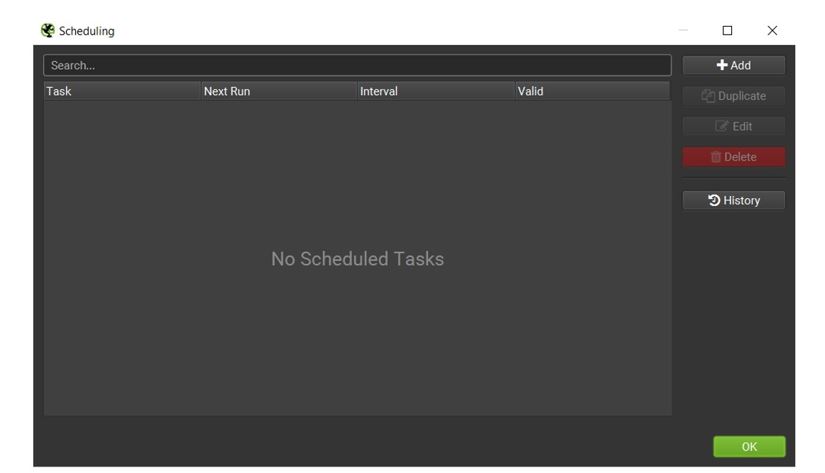
PASO 2 Haz clic en el botón Añadir, y verás una ventana para crear una tarea automatizada.
PASO 3 Introduce la información básica como Nombre de la Tarea, Nombre del Proyecto, Descripción y la hora a la que quieres que se lance la tarea.
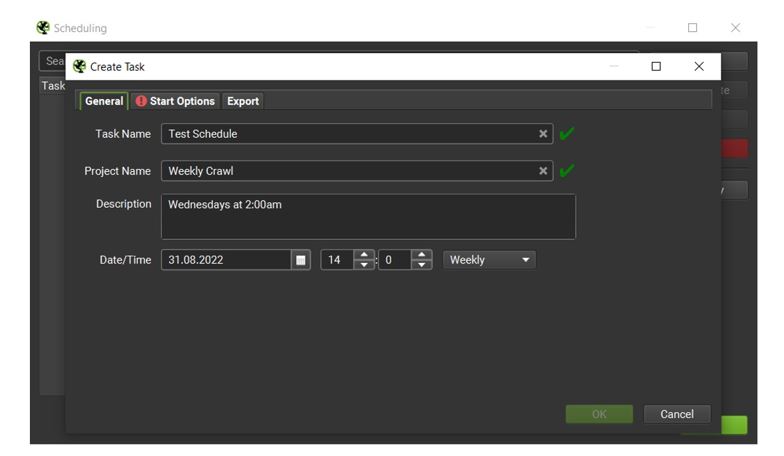
PASO 4 Ahora haz clic en la pestaña Exportar. Aquí es donde defines qué datos quieres que se exporten después del rastreo. También eliges la ubicación donde quieres que se guarde el mapa del sitio actualizado.
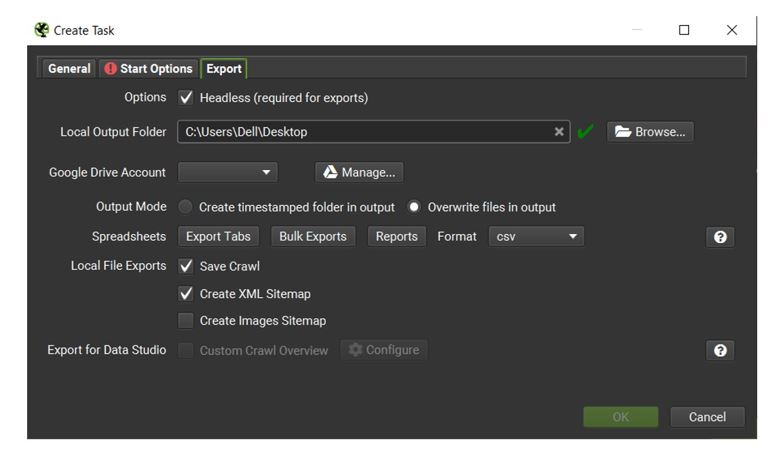
PASO 5 En la captura de pantalla anterior hay dos cosas seleccionadas: Guardar rastreo y Crear mapa del sitio XML. Nosotros necesitábamos ambos archivos, sin embargo, si sólo necesitas la última versión de tu sitemap, selecciona sólo esta última.
PASO 6 Por último, selecciona las opciones de rastreo. Ve a la pestaña Opciones de inicio. En Modo rastreador elige Araña, y en Semilla de rastreo añade la URL de tu sitio web. Listo.
De esta forma tan sencilla, le indicas a Screaming Frog con qué frecuencia quieres que rastree tu sitio web para exportar el mapa del sitio más reciente a tu disco. Todo lo que tienes que hacer después es simplemente subir el archivo .xml al servidor para asegurarte de que el mapa del sitio está siempre actualizado.
La buena noticia es que hay una forma de hacer que el nuevo mapa del sitio sustituya a su versión antigua en el servidor.
Sin embargo, como este proceso depende de algunas variables, probablemente tendrás que pedir ayuda a tu desarrollador. Cada sitio web es diferente, así que, tras analizar todos los elementos cruciales, el desarrollador web elaborará la mejor manera de que este proceso se desarrolle sin problemas.
Cómo actualizar un sitemap automáticamente – Lo que hay que saber
Con tantas cosas relacionadas con el negocio que tienes que cargar sobre tus hombros cada día, es difícil controlar todo lo que es importante para que tu marca crezca. Ocupar tu tiempo con procesos que pueden automatizarse por completo sería una pérdida de tu valioso tiempo y energía, ¿verdad?
Por eso, la actualización automática del mapa del sitio es uno de esos procesos que puedes implementar fácilmente tú mismo o un equipo de desarrolladores. Si utilizas WordPress, sólo tienes que seguir tres sencillos pasos para hacerlo. La cuestión se vuelve un poco más problemática si utilizas un CMS personalizado, aunque sigue siendo factible.
Asegúrate siempre al 100% de que Google Search Console ve la última versión de tu mapa del sitio. Facilita que los rastreadores encuentren las nuevas piezas de tu contenido. De lo contrario, nadie lo verá, lo leerá ni reaccionará ante él. No es para esto para lo que creas tu contenido, ¿verdad?
Una actualización automatizada del mapa del sitio es sólo un elemento de una estrategia SEO bien diseñada. Llevarla a cabo es un factor SEO pequeño, pero absolutamente esencial, que te ayuda a aumentar la visibilidad. Sin ella, corres el riesgo de que tu sitio web tenga dificultades para llegar a tus clientes potenciales.
Si quieres ayuda profesional con tu mapa web, o con cualquier otro asunto relacionado con el SEO, ponte en contacto con nosotros. Nuestro equipo de SEO y desarrolladores analizará tu sitio web y trazará una estrategia SEO personalizada para aumentar tu visibilidad.
FEEL MARKETING TEAM

